При печати всеми пальцами основное положение пальцев рук на клавиатуре должно быть следующим:
Левая рука: А – указательный палец, В – средний палец,
Ы – безымянный палец, Ф – мизинец
Правая рука: О – указательный палец, Л – средний палец,
Д – безымянный палец, Ж – мизинец
Клавиши одного цвета нажимаются одним и тем же пальцем, тем, на который выпадает этот цвет при положении пальцев руки в основном положении.
Основное правило: после нажатия клавиши с любой буквой рука должна вернуться в основное положение.
Выполнение практических упражнений по текстовому процессору Microsoft Word имеет своей целью получение навыков работы в этом приложении интегрированного пакета Microsoft Office. По мнению автора, лучшим является Word, входящий в состав MS Office 2000.
При выполнении упражнений должны быть выполнены следующие требования:
§ Все упражнения после выполнения должны сохраняться в одном файле в папке студента.
§ Название файла состоит из слов Задания по Word и через пробел инициалов студента (например, Задания по Word ИАП, Задания по Word РОВ). Точки в инициалах можно опустить.
§ Папка создается на сетевом диске, который будет разрешен администратором сети и указан преподавателем.
§ Имя папки студента должно состоять из названия его группы и его инициалов после пробела (например, ДВД-1-1 ПАН, СД-1-1 ИПС, МБ-1-1 МОГ).
Простейшие настройки процессора Word; знакомство с кнопками панелей Инструментов и Форматирования; создание простого документа; форматирование шрифта и абзацев текста с использованием линейки, ее маркеров и кнопок панели Форматирования; исправление грамматических ошибок; перемещение и удаление фрагментов текста; отмена операции; сохранение документа.
![]()
1. При создании текстового документа должны быть две панели – Инструментов и Форматирования, а также горизонтальная и вертикальная линейки вверху и слева от рабочего поля и вид документа - Разметка страницы . Если их нет, выполните команды:
Вид ► Панели инструментов ► Стандартная
Вид ► Панели инструментов ► Форматирование
Вид ► Разметка страницы
Вид ► Линейка
Сервис ► Параметры ► Вкладка: Общие ► Опция: вертикальная линейка.
До Панели инструментов легче «добраться», щелкнув ПКМ при нахождении указателя мыши выше горизонтальной линейки.
2. Навести указатель мыши на кнопки панелей и, выждав некоторое время, прочесть название каждой кнопки.
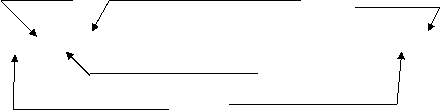
![]() Левое
поле Маркер: Отступ первой строки
Правое поле
Левое
поле Маркер: Отступ первой строки
Правое поле
![]()
![]() Маркер: Отступ слева
Маркер: Отступ слева
Позиция табуляции Маркер: Отступ справа
3. Светлая часть горизонтальной линейки есть ширина абзаца (определяет количество символов в строке), темные части слева и справа – поля. Изменить их можно с помощью мыши. Для этого установить указатель мыши на границу поля (левого или правого) и после превращения стрелки в двунаправленную стрелку при нажатой левой кнопки мыши (ЛКМ) перетащить границу налево или направо.
Уважаемый посетитель!
Чтобы распечатать файл, скачайте его (в формате Word).
Ссылка на скачивание - внизу страницы.